Настройка в качестве удаленного принтера(NetWare 4.x, 5 / 5.1, 6 / 6.5)
Выполните указанную ниже процедуру для использования принтера в качестве удаленного принтера с использованием NetWare 4.x, 5/5.1 и 6/6.5.
![]()
Для того чтобы использовать принтер в качестве удаленного принтера под NetWare 4.x, 5/5.1, 6/6.5, задайте для него режим NDS.
Не используйте принтер в качестве удаленного при использовании среды Pure IP.
Настройка с помощью NWadmin
![]() Из ОС Windows запустите NWadmin.
Из ОС Windows запустите NWadmin.
Дополнительную информацию о NWadmin см. в руководствах по NetWare.
![]() Настройте сетевое подключение к очереди печати. Выберите объект, в котором в дереве каталогов находится очередь печати, затем нажмите [Создать] в меню [Объект].
Настройте сетевое подключение к очереди печати. Выберите объект, в котором в дереве каталогов находится очередь печати, затем нажмите [Создать] в меню [Объект].
![]() В поле [Класс нового объекта] нажмите [Очередь печати], затем нажмите [OK].
В поле [Класс нового объекта] нажмите [Очередь печати], затем нажмите [OK].
![]() В поле [Имя очереди печати] введите имя очереди печати.
В поле [Имя очереди печати] введите имя очереди печати.
![]() В поле [Том очереди печати] нажмите [Обзор].
В поле [Том очереди печати] нажмите [Обзор].
![]() В поле [Доступные объекты] выберите том, в котором создана очередь печати, затем нажмите [OK].
В поле [Доступные объекты] выберите том, в котором создана очередь печати, затем нажмите [OK].
![]() Проверьте параметры, затем нажмите [Создать].
Проверьте параметры, затем нажмите [Создать].
![]() Настройте сетевое подключение к принтеру. Выберите объект, в котором находится принтер, затем нажмите [Создать] в меню [Объект].
Настройте сетевое подключение к принтеру. Выберите объект, в котором находится принтер, затем нажмите [Создать] в меню [Объект].
![]() В поле [Класс нового объекта] нажмите [Принтер], затем нажмите [OK]. Для NetWare 5 нажмите [Принтер (Не NDPS)].
В поле [Класс нового объекта] нажмите [Принтер], затем нажмите [OK]. Для NetWare 5 нажмите [Принтер (Не NDPS)].
![]() В поле [Имя принтера] введите имя принтера.
В поле [Имя принтера] введите имя принтера.
![]() Установите флажок [Определить дополнительные свойств], затем нажмите [Создать].
Установите флажок [Определить дополнительные свойств], затем нажмите [Создать].
![]() Назначьте очереди печати созданному принтеру. Нажмите [Назначения], затем нажмите [Добавить] в области [Назначения].
Назначьте очереди печати созданному принтеру. Нажмите [Назначения], затем нажмите [Добавить] в области [Назначения].
![]() В поле [Доступные объекты] выберите созданную очередь печати, затем нажмите [OK].
В поле [Доступные объекты] выберите созданную очередь печати, затем нажмите [OK].
![]() Нажмите [Конфигурация], выберите [Параллельный] в списке [Тип принтера], затем нажмите [Связь].
Нажмите [Конфигурация], выберите [Параллельный] в списке [Тип принтера], затем нажмите [Связь].
![]() Нажмите [Ручная загрузка] в области [Тип связи], затем нажмите [OK]. Проверьте параметры, затем нажмите [OK].
Нажмите [Ручная загрузка] в области [Тип связи], затем нажмите [OK]. Проверьте параметры, затем нажмите [OK].
![]() Настройте сетевое подключение к серверу печати. Выберите заданный контекст, затем нажмите [Создать] в меню [Объект].
Настройте сетевое подключение к серверу печати. Выберите заданный контекст, затем нажмите [Создать] в меню [Объект].
![]() В поле [Класс нового объекта] нажмите [Сервер печати], затем нажмите [OK]. Для NetWare 5 нажмите [Сервер печати (Не NDPS)].
В поле [Класс нового объекта] нажмите [Сервер печати], затем нажмите [OK]. Для NetWare 5 нажмите [Сервер печати (Не NDPS)].
![]() В поле [Имя сервера печати:] введите имя сервера печати.
В поле [Имя сервера печати:] введите имя сервера печати.
Укажите имя сервера печати, которое было указано в Web Image Monitor.
![]() Установите флажок [Определить дополнительные свойств], затем нажмите [Создать].
Установите флажок [Определить дополнительные свойств], затем нажмите [Создать].
![]() Назначьте принтер созданному серверу печати. Нажмите [Назначения], затем нажмите [Добавить] в области [Назначения].
Назначьте принтер созданному серверу печати. Нажмите [Назначения], затем нажмите [Добавить] в области [Назначения].
![]() В поле [Доступные объекты] выберите созданную очередь печати, затем нажмите [OK].
В поле [Доступные объекты] выберите созданную очередь печати, затем нажмите [OK].
![]() В области [Принтеры] выберите назначенный принтер, затем нажмите [Номер принтера].
В области [Принтеры] выберите назначенный принтер, затем нажмите [Номер принтера].
![]() Введите номер принтера, затем нажмите [OK]. Проверьте параметры, затем нажмите [OK].
Введите номер принтера, затем нажмите [OK]. Проверьте параметры, затем нажмите [OK].
Укажите номер принтера, заданный в качестве номера удаленного принтера в Web Image Monitor.
![]() Запустите сервер печати, для этого введите с пульта сервера NetWare указанную ниже команду.
Запустите сервер печати, для этого введите с пульта сервера NetWare указанную ниже команду.
Если сервер печати работает, выйдите из него и перезапустите его.
Выход
CAREE: unload pserver
Запуск
CAREE: load pserver print_server_name
![]() Введите имя сервера печати в качестве имени контекста, а затем нажмите клавишу [Enter].
Введите имя сервера печати в качестве имени контекста, а затем нажмите клавишу [Enter].
![]() Выберите имя принтера в контекстном меню, затем нажмите клавишу [Enter].
Выберите имя принтера в контекстном меню, затем нажмите клавишу [Enter].
Настройка с помощью Web Image Monitor
![]() Запустите Web Image Monitor.
Запустите Web Image Monitor.
![]() Нажмите [Логин].
Нажмите [Логин].
Появляется диалоговое окно для ввода имени пользователя и пароля.
![]() Введите имя пользователя и пароль, затем нажмите [Логин].
Введите имя пользователя и пароль, затем нажмите [Логин].
За дополнительной информацией об имени пользователя логина и пароле обратитесь к администратору сети.
![]() Нажмите [Конфигурация] слева, затем нажмите [NetWare] в разделе "Сеть".
Нажмите [Конфигурация] слева, затем нажмите [NetWare] в разделе "Сеть".
![]() Подтвердите параметры, затем нажмите [Имя принт-сервера].
Подтвердите параметры, затем нажмите [Имя принт-сервера].
Настройка завершена. Подождите несколько минут перед перезапуском Web Image Monitor.
![]() Нажмите [Завершение сеанса].
Нажмите [Завершение сеанса].
![]() Завершите работу Web Image Monitor.
Завершите работу Web Image Monitor.
![]()
Если не удается определить принтер, который требуется сконфигурировать, распечатайте на принтере страницу конфигурации и проверьте по ней имя принтера. Более подробные сведения о печати страницы конфигурации см. в документе "Руководство по основным параметрам".
Если имена принтеров в списке не появляются, согласуйте типы фреймов IPX/SPX для компьютера и принтера. Измените тип фрейма компьютера в диалоговом окне [Сеть] Windows.
Дополнительную информацию о программе Web Image Monitor см. в разделе “Использование Web Image Monitor”.
Более подробную информацию об именах пользователя и паролях см. в руководстве по безопасности, которое представляет собой руководство администратора.